Cara Menambahkan Template di Teks Video CapCut
Aplikasi CapCut merupakan salah satu aplikasi editing video yang cukup digemari saat ini. Bagaimana tidak? Hanya dengan menggunakan aplikasi CapCut, kita bisa membuat berbagai video yang menarik dan tentu saja sedang popular saat ini.
Template Video di Aplikasi CapCut
Di aplikasi CapCut tersedia tersedia berbagai template video yang unik dan menarik. pengguna hanya perlu menyiapkan foto serta teks yang ingin ditampikan di video tersebut. Hanya membutuhkan beberapa menit saja, video kamu sudah jadi dan siap dibagikan ke aplikasi Tik Tok, Reels Instagram maupun Shorts YouTube.
Menambahkan Template di Teks Video
Selain template video, ternyata di aplikasi CapCut juga tersedia berbagai tampilan menu dan efek yang unik dan menarik. Salah satunya adalah menambahkan template di teks video. Umumnya, untuk bisa menampilkan template di teks video, kita memerlukan gambar atau animasi gif tambahan. Namun, dengan menu Templat Teks di aplikasi CapCut; kita dapat dengan mudah menambahkan template menarik di teks video dengan mudah dan cepat.
Tutorial
1. Buat video baru dengan cara klik ikon + Projek baru. Setelah itu, pilih beberapa foto maupun video yang tersedia di galleri perangkat smartphone kamu. Bila sudah, tap tombol Tambah untuk masuk ke halaman editing video.
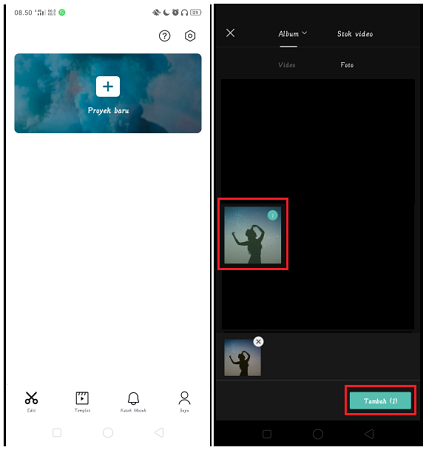
2. Hal pertama yang harus dilakukan adalah atur format video, pilih menu format dan kemudian pilih salah satu tampilan format video yang ingin kamu terapkan. Dengan dua jari, kamu bisa mengatur besar kecilnya foto maupun video pada tampilan format yang sudah dipilih.
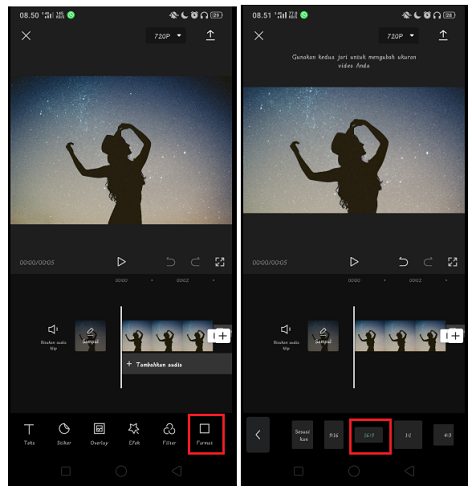
3. Tambahkan teks pada video tersebut, dengan cara tap ikon T (Teks). Sedangkan untuk bisa menampilkan template pada teks yang akan dibuat, pilih menu Templat Teks.
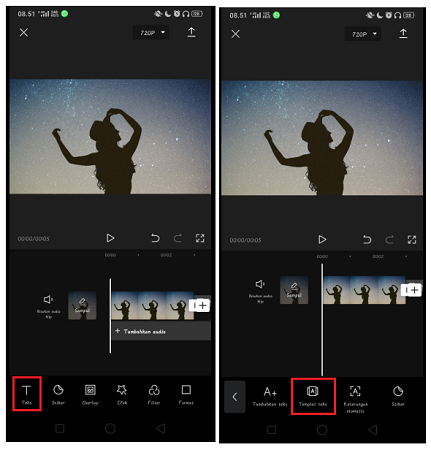
4. Ada banyak sekali pilihan template teks bedasarkan beberapa kategori. Pilih salah satu template teks yang ingin kamu gunakan. Untuk menggubah teks pada template tersebut, tap 2x pada template teks yang berada di video dan kemudian hapus teks serta ketikkan teks yang ingin kamu tampilkan. tap centang.
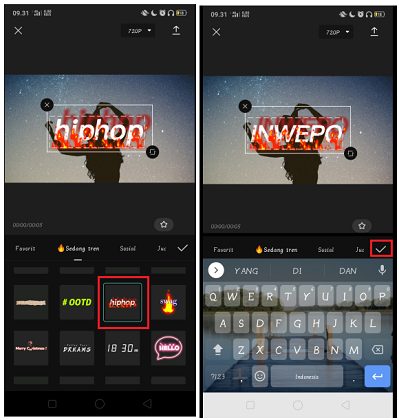
5. Kini teks sudah siap, kamu dapat memperkecil maupun memperbesar ukuran teks sesuai dengan kebutuhan. Selain itu, kamu bisa memotong durasi teks di video. Untuk memindahkan video ke durasi video lain, tap lama pada teks sampai smartphone bergetar dan tampilan teks menejadi transparan dan kemudian pindahkan teks ke durasi video yang kamu inginkan.
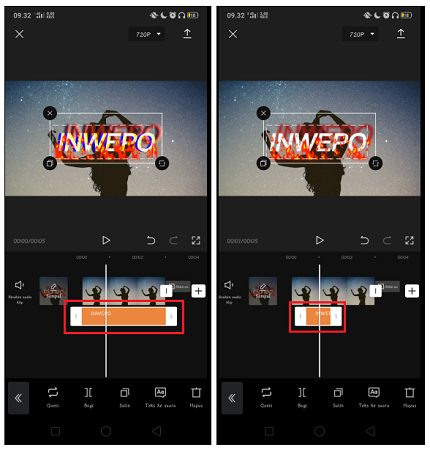
6. Lakukan langkah serupa seperti diatas untuk membuat teks lainnya dengan template yang unik dan menarik di video.
Penutup
Dengan menambahkan tampilan template pada teks video, akan membuat video kamu menjadi lebih menarik. Dan terlebih lagi, dengan menggunakan aplikasi CapCut, kamu tidak perlu repot-repot membuat tampilan template sendiri untuk teks di video kamu karena sudah tersedia di aplikasi editing video CapCut.


















